En screencast (eller en videoskärmdump) är en digital inspelning av skärmen som vanligtvis innehåller ljudberättelse. Detta skiljer sig från skärmdumpar eftersom en skärmsändning i grunden är en digital inspelning (som en filminspelning på skärmen) som fångar handlingar som äger rum på din Mac med ljudberättelse. Med screencasting kan du enkelt spela in videohandledningar, föreläsningar, instruktioner, uppgifter och presentationer. Så här gör du:
Du kommer att behöva:
Quicktime Player 10 eller senare
Steg:
1. Öppna Quicktime Player

2. Klicka på Arkiv-menyn -> Ny skärminspelning.
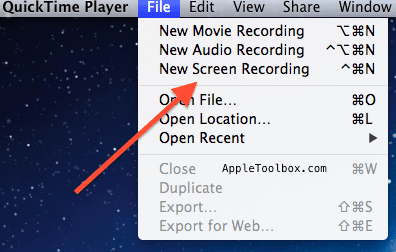
3. Klicka på triangelikonen för inspelningsinställningar. Du kan välja att använda den inbyggda mikrofonen. Du kan använda en extern mikrofon. Du kan välja video- och ljudkvalitet för din inspelning. Du kan också välja var du vill spara din inspelning när du är klar.
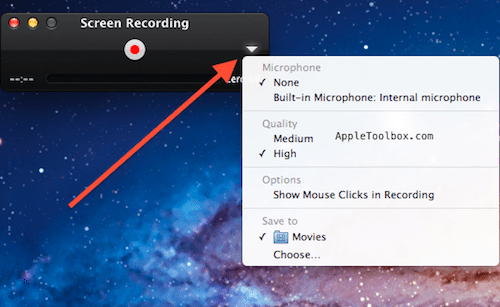
4. För att börja fånga din skärm, klicka på den runda (röda) inspelningsknappen.
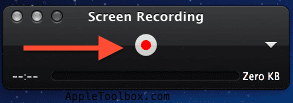
5. Du kan spela in hela skärmen eller bara en mindre del av skärmen. För att fånga hela din Mac-skärm, klicka var som helst och inspelningen startar. Om du vill fånga en del av skärmen, dra helt enkelt pekaren för att välja det specifika område på skärmen som du vill spela in. Klicka sedan på knappen Starta inspelning.

6. När du är klar med din skärminspelning klickar du på stoppknappen, så kommer videon nu att dyka upp så att du kan se den.
Innehåll
- Publicera och dela din skärmdump
-
Hur du redigerar dina skärmsändningar
- Relaterade inlägg:
Publicera och dela din skärmdump
Om du vill dela eller publicera din skärmdump via e-post, chatt, Facebook, YouTube, Vimeo, iTunes, iMovie eller Flickr; så här:
1. Öppna inspelningsfilen du vill dela (om den inte redan är öppen), du kan klicka på pilikonen ELLER klicka på knappen Dela (Arkiv-menyn-> Dela).
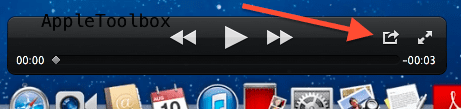
2. Välj sedan E-post, Meddelande, AirDrop, Facebook, YouTube, Vimeo eller Flickr. Du måste logga in om du vill dela din fil via YouTube, Vimeo, Flickr eller Facebook.
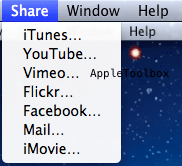
Hur du redigerar dina skärmsändningar
Du kanske vill trimma, rotera eller slå samman dina inspelningar. Så här gör du:
1. För att trimma filen så att filmen bara visar den del av inspelningen du vill ha, välj Redigera > Trimma. Dra den gula trimningslisten till vänster och höger. Klicka på trimma när du är klar. Alla delar av inspelningen utanför den gula trimningslisten kommer att raderas så att oönskade delar inte spelas.
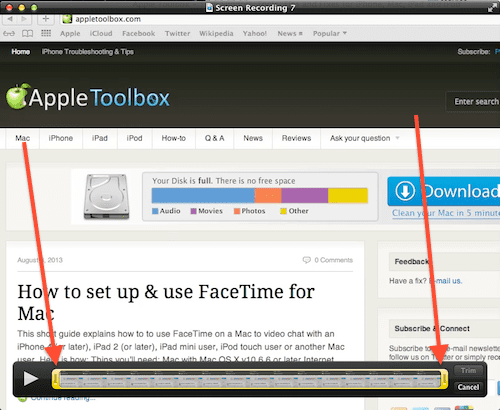
2. Du kanske också vill rotera eller vända inspelningen, välj Redigera > Rotera åt vänster, Rotera åt höger, Vänd horisontellt eller Vänd vertikalt.
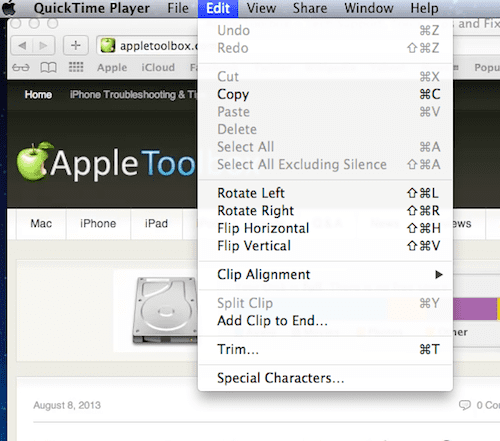
3. Du kan slå samman dina screencast-filer till en fil för att kombinera flera inspelningar. För att göra detta öppnar du din inspelning i QuickTime-spelaren och drar sedan klippet eller filmen som du vill slå ihop i ditt filmfönster.
Relaterad:
- Hur man använder Mac OS X Grab Utility för att ta skärmdumpar
- Hur man tar skärmdumpar med Mac OS X

Sudz (SK) är besatt av teknik sedan den tidiga ankomsten av A/UX till Apple, och är ansvarig för den redaktionella ledningen av AppleToolBox. Han är baserad i Los Angeles, Kalifornien.
Sudz specialiserar sig på att täcka allt som rör macOS, efter att ha granskat dussintals OS X- och macOS-utvecklingar genom åren.
I ett tidigare liv arbetade Sudz med att hjälpa Fortune 100-företag med deras ambitioner om teknik och affärstransformation.